- Szerző Jason Gerald [email protected].
- Public 2023-12-16 11:17.
- Utoljára módosítva 2025-01-23 12:19.
A Pokemont csak más, azonos generációba tartozó játékokra cserélheti: I. generáció - Piros, kék, zöld, sárga Generáció II - Arany, ezüst, kristály Generáció III - Rubin, zafír, smaragd, tűzvörös, levélzöld IV. Generáció - Gyémánt, gyöngy, platina, HeartGold, SoulSilver V. generáció - Fekete, fehér, fekete 2, fehér 2 Generáció VI - X, Y, Omega Ruby, Alpha Sapphire Graveler kicseréléskor gólemmé alakulhat. Szükséged van valakire, aki rendelkezik a játékoddal azonos generációjú Pokémon játékkal. A barátodnak el kell cserélnie neked a Gólemet, miután kifejlődött a Graveler, akit cseréltél értük.
Lépés
1 /2 -es módszer: Gravelerek megváltása
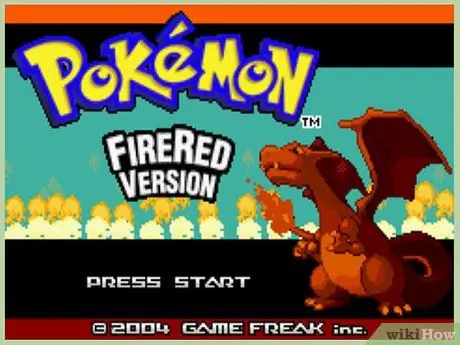
1. lépés. Keressen valakit, akivel Pokémonot cserélhet, vagy használjon Game Boy készletet egy másik Pokémon játékkal
A Gravelerét el kell cserélnie valakivel, akinek van egy azonos generációs Pokémon -játéka. Például cserélheti Pokémonjait a Pokémon Red and Blue (I. generáció) vagy a Diamond and Pearl (III. Generáció) között. A Pokémon nem cserélhető a Pokémon Blue és a Pearl között.
- Nem használhatja DS -jét Pokémonok cseréjére a III. Generációs játékok között. Ennek oka az, hogy a DS -nek nincs portja a kábelek csatlakoztatásához.
- Ha emulátorral játszik a Pokémonon, akkor ennek külön módja van.
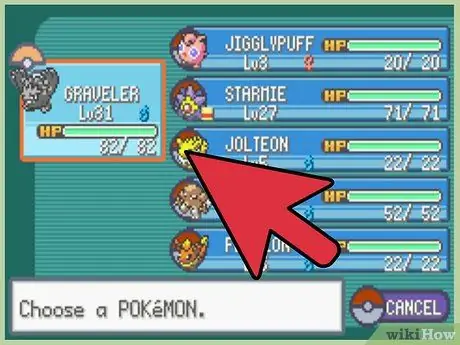
2. lépés. Adja hozzá Gravelert a csapathoz
Erre akkor van szükség, ha a Pokémonokkal az I -IV. A V generációs és újabb generációkban kiválaszthatja az összes Pokémonját.
Győződjön meg róla, hogy Graveler nem menti meg Everstone -t. Everstone megakadályozza a Pokémonok fejlődését
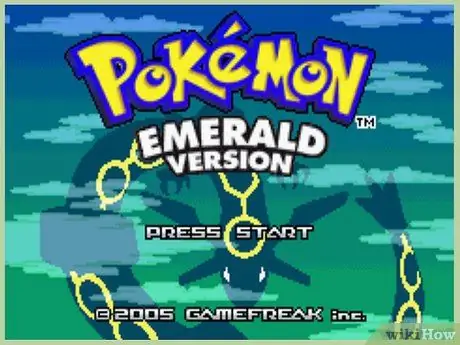
3. lépés: Csatlakoztassa játékrendszerét más rendszerekkel
A játékrendszer csatlakoztatásának módja a használt rendszertől függően eltérő.
- Game Boy, Game Boy Color, Game Boy Advance - Két játékrendszer csatlakoztatásához használjon összekötő kábelt. Nem kapcsolhatja össze a Game Boy -t egy másik verzióval.
- Nintendo DS - A rendszert vezeték nélkül csatlakoztathatja 9 méteren belül. Az 5. generációs játékok infravörös kapcsolaton keresztül is csatlakoztathatók, amely közvetlenül a játék tokjába (patronba) van telepítve. Használja a C-Gear-t a játékban.
- Nintendo 3DS/2DS - Nyomja meg az L és R gombot, majd válassza a Player Search System lehetőséget. Ily módon kicserélheti Pokémonját a legközelebbi játékrendszerre. Eszközét is csatlakoztathatja az internethez, és online kereskedhet a Pokémonokkal. Győződjön meg arról, hogy az a barát, akivel cserél, visszaadja a fejlett Gólemet.
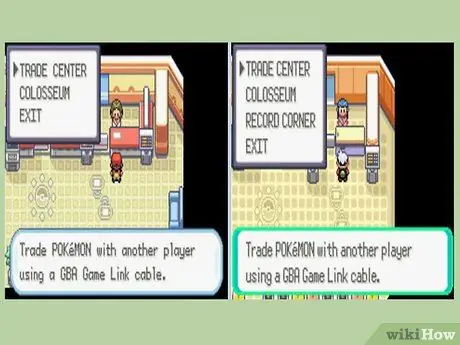
Lépés 4. Cserélje ki a gravelereket barátaival
A gravelerek azonnal gólemekké válnak, ha kicserélik őket. A Graveler szint nem lesz hatással.
Tudja meg, hogy barátai rendelkeznek -e Pokémonokkal, amelyek a cserefolyamat során is fejlődnek. Ily módon mindkettőt azonnal, egyetlen csere során fejlesztheti. A Pokémonok, amelyeket cserélni kell a fejlődés érdekében, a Clamperl, az Electabuzz, a Feebas és mások
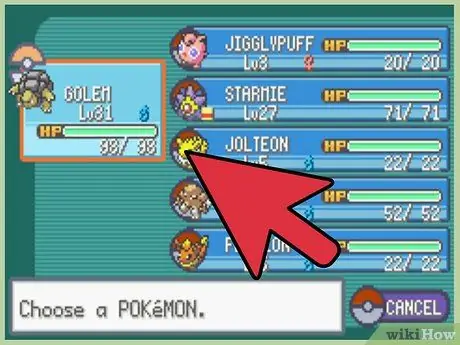
5. lépés: Cseréld vissza a Gólemet
Az újonnan kifejlesztett gólem a barátja játékrendszerében lesz. Szerezd meg a gólemeket, ha megkéred a barátaidat, hogy cseréld ki őket helyetted.
2. módszer 2 -ből: Az emulátor használata
IV. Generáció
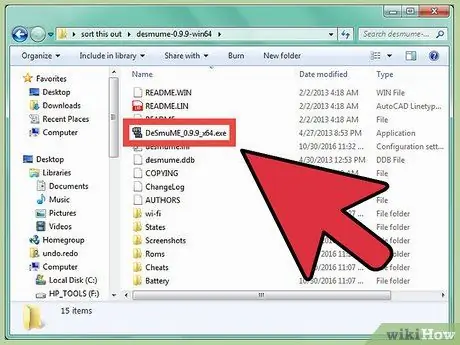
1. lépés: Értse meg a folyamatot
Mivel lehetetlen Pokémonokkal kereskedni emulátorokon keresztül, szükség van egy másik megoldásra a Graveler fejlődéséhez (csakúgy, mint bármely más Pokémonnak, amelyet cserélni kell a fejlődéshez). Ha Pokémon Diamond, Pearl, Platinum, HeartGold vagy SoulSilver játékokkal játszol, használhatsz olyan megoldást, amelyet egy olyan hacker hozott létre, aki szereti a Pokémon játékokat, és amely Gravelerből Pokémonot alakít, amely az 50. szint elérésekor fejlődik. Ez a módszer csak az Egyesült Államokban működik ROM fájlok verziói.
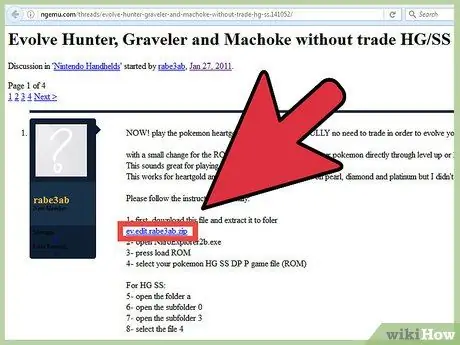
2. lépés: Töltse le a ROM -szerkesztőt
Töltsön le egy egyéni ROM -szerkesztőt erről a fórumról. A szerkesztő letöltéséhez kövesse a fórum első bejegyzésének tetején található linket, és ez a szerkesztő nagyon kicsi. Ne felejtse el kicsomagolni a fájlt a ZIP -ből a letöltés után.
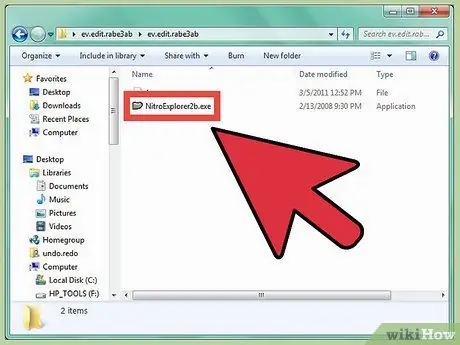
Lépés 3. Nyissa meg a szerkesztőt
A szerkesztő elindításához futtassa a NitroExplorer2b.exe fájlt. Előfordulhat, hogy a rendszer felkéri a. NET -keretrendszer fájljainak telepítésére, ha a számítógépen még nincsenek.
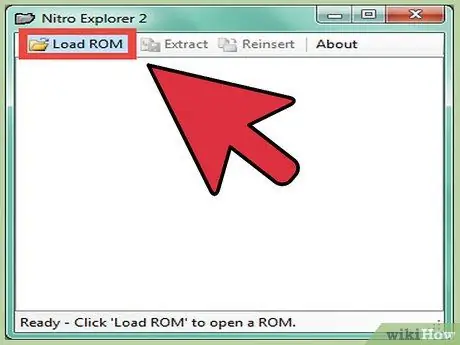
4. lépés. Töltse be a ROM fájlt
Nyomja meg a "Load ROM" gombot, és keresse meg a Pokémon ROM fájlt.
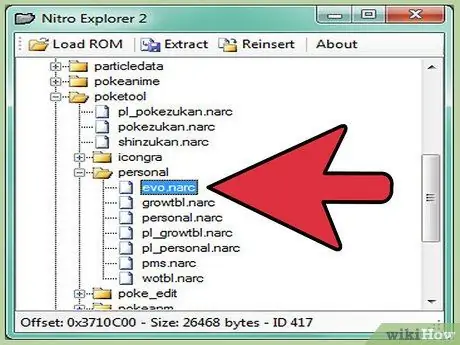
5. lépés Válassza ki a kívánt fájlokat
A konvertálni kívánt játék alapján ki kell választania a szükséges fájlokat:
- Gyémánt, gyöngy és platina - Nyissa meg a "poketool" könyvtárat, majd nyissa meg a "személyes" könyvtárat. Válassza ki az "evo.narc" fájlt.
- HeartGold, SoulSilver - Lépjen az "a" könyvtárba, majd a "0" könyvtárba, majd a "3" könyvtárba. Válassza ki a "4" fájlt.
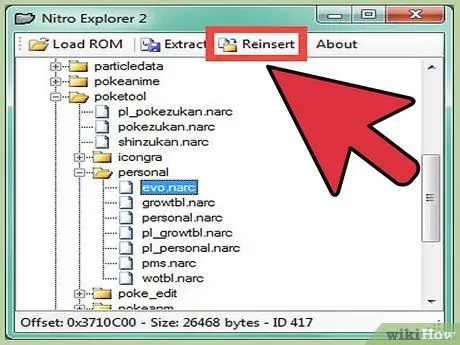
6. lépés. Kattintson az "Újrahelyezés" gombra
Ez megnyit egy fájlböngészőt.
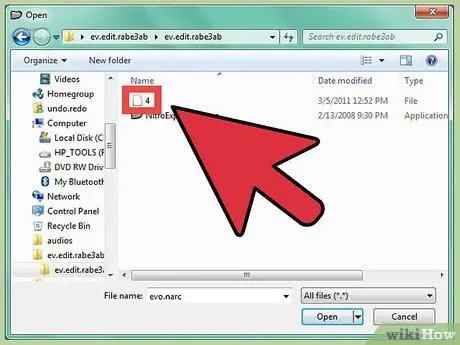
Lépés 7. Válassza ki a ZIP fájlból kapott "4" fájlt
A "4" fájlnak ugyanabban a könyvtárban kell lennie, mint a NitroExplorer2b.exe. Válassza ki ezt a fájlt a ROM -ba.
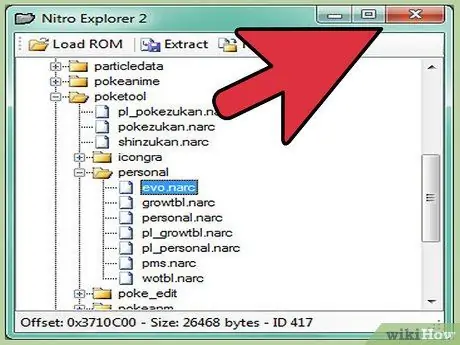
Lépés 8. Zárja be a szerkesztőt, majd indítsa el az emulátort
A ROM -ban lévő fájlok cseréje után elindíthatja az emulátort és játszhat. Graveler most 50 -es szinten lesz Golem.
I., II. És III. Generáció
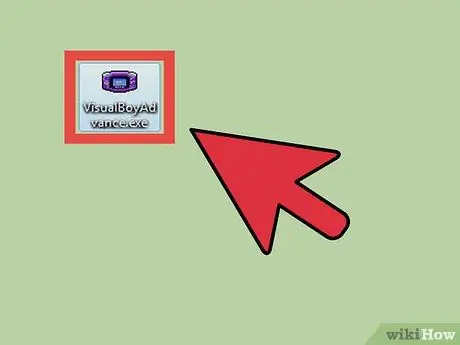
1. lépés: Értse meg a folyamatot
Általában nem lehet Pokémonokat egyik emulátorról a másikra cserélni, így nehezen fejlesztheti Gravelerjét. A VBA emulátornak van egy speciális változata, az úgynevezett VBALink, amely egy emulátor, amely lehetővé teszi négy játék egyidejű futtatását. Így a Pokémonokat egyik játékról a másikra cserélheti, de ez kicsit körülményesebb lesz.
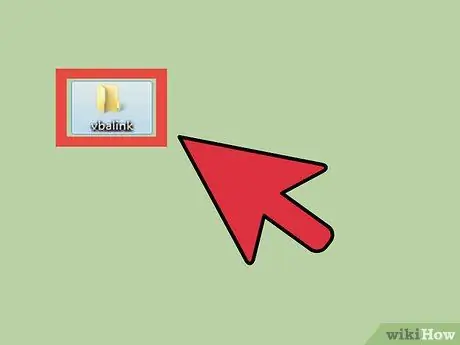
2. lépés Hozzon létre egy új könyvtárat egy könnyen hozzáférhető helyen
Ez a folyamat sokkal könnyebben elvégezhető, ha mindent egy helyen tárol. Hozzon létre egy könyvtárat "vbalink" vagy hasonló névvel, és mentse az asztalra.
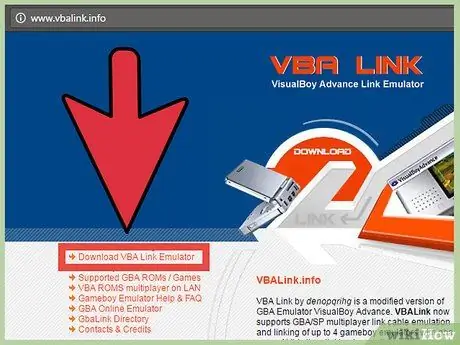
3. lépés: Töltse le a VBALink programot
A VBALink emulátort letöltheti a vbalink.info oldalról. Töltse le az "1.72" fájlt, majd folytassa a fájl tartalmának kibontását az új könyvtárba.
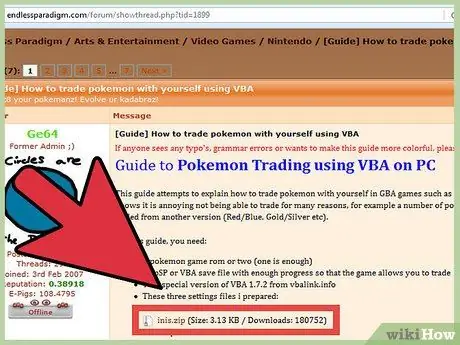
4. Töltse le ezt a rajongó által készített INI fájlt
Ez a konfigurációs fájl sokkal simábbá teszi a beváltási folyamatot. Töltse le a 3 INI fájlt tartalmazó ZIP fájlt a következő fórumoldalról. Ezt követően ne felejtse el kicsomagolni a fájlokat ugyanabba a "vbalink" könyvtárba, mint az emulátor fájlok.
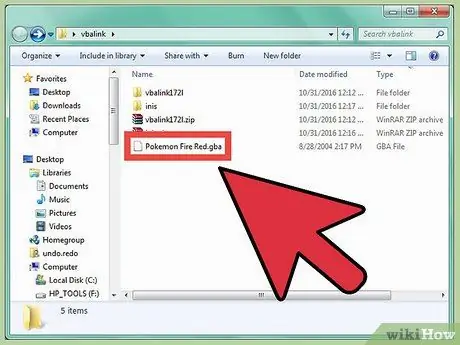
5. lépés: Másolja a ROM fájlt a "vbalink" könyvtárba
Másolja be az általában használt ROM fájlokat a "vbalink" könyvtárba.
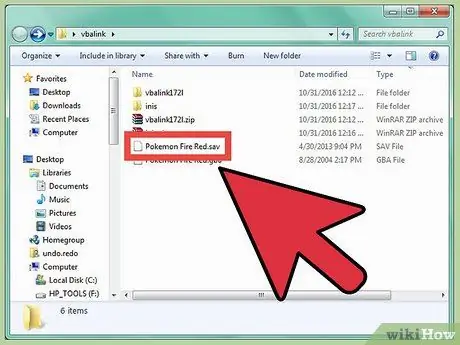
6. Mentse el a játék mentési fájlt a "vbalink" könyvtárba
Szükséged lesz egy olyan játékmentő fájlra, amely elég messze van ahhoz, hogy Pokémonokat cserélhess más játékosokkal. A Pokémon cseréjére vonatkozó követelmények a játéktól függően eltérőek.
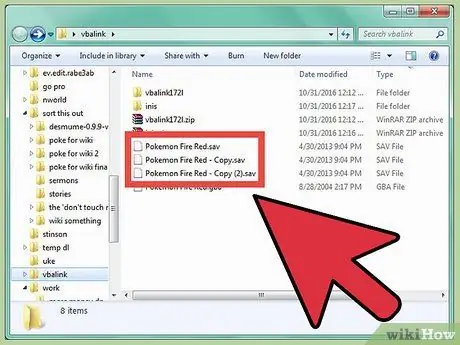
7. lépés Készítsen két másolatot a játék mentési fájljából, majd illessze be őket ugyanabba a könyvtárba
Másolja a ".sav" fájlt, majd illessze be kétszer a "vbalink" könyvtárba. Így megkapja az eredeti fájlt és két másolatot.
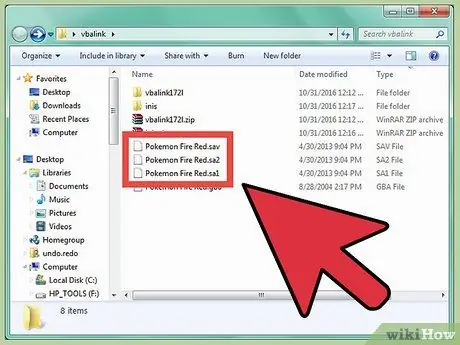
Lépés 8. Módosítsa a játék mentési fájlmásolat kiterjesztését
Kattintson a jobb gombbal a játék mentési fájljának első példányára, majd válassza az "Átnevezés" lehetőséget. Módosítsa a fájl kiterjesztését ".sav" -ról ".sa1" fájlra. Ismételje meg ezt a folyamatot a második példánynál, majd módosítsa a kiterjesztést ".sa2" -ra. Most már a ".sav", ".sa1", ".sa2" kiterjesztésű fájlokkal kell rendelkeznie a "vbalink" könyvtárban.
Ha a fájlkiterjesztések nem jelennek meg, kattintson a "Nézet" fülre az Intézőben, majd jelölje be a "Fájlnévkiterjesztések" négyzetet
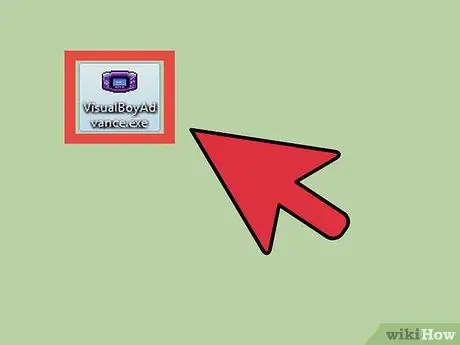
9. lépés: Indítsa el a VBALink programot, majd csúsztassa az ablakot a képernyő bal oldalára
Az emulátor elindításához kattintson duplán a "VisualBoyAdvance.exe" programra. Kattintson a "Fájl" → "Megnyitás" elemre, majd válassza ki a ROM fájlt a "gbalink" könyvtárban.

10. lépés. Vigye át karakterét a Pokemon Centerbe
Menj fel az emeletre, és állj a nő elé, aki elindítja a megváltási folyamatot. Először ne beszélj vele.
A főablakban a karakter vezérléséhez szükséges billentyűk a WASD a mozgatáshoz, a Q az A billentyűhöz, az E a B gombhoz és a Z a Select gombhoz
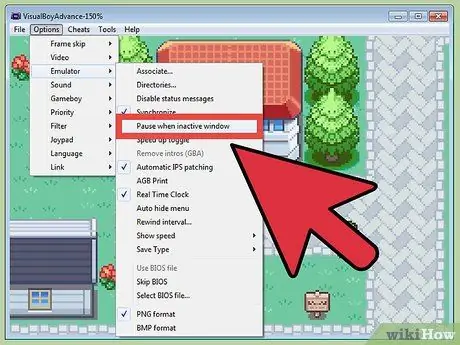
11. lépés: Kattintson a Beállítások menüre, majd válassza az "Emulátor" lehetőséget
Győződjön meg arról, hogy a "Szüneteltetés inaktív ablakban" nincs bejelölve.
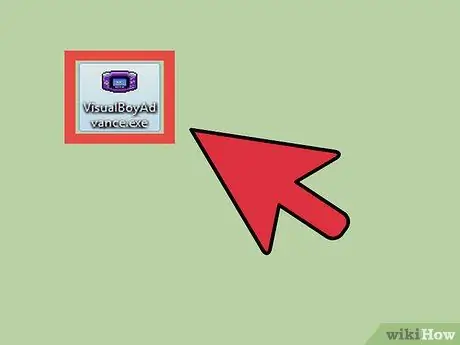
12. lépés: Indítson egy másik játékot a VBALinken
Kattintson duplán a "VisualBoyAdvance.exe" elemre, hogy játékot indítson egy másik ablakban. Csúsztassa az uj ablakot a képernyő jobb oldalára. Kattintson a "Fájl" → "Megnyitás" elemre, majd válassza ki ugyanazt a ROM -fájlt, mint korábban.

13. lépés. Mozgassa a karaktert a második ablakban a Pokemon Centerbe
Az ablakban lévő karakterek vezérlésére szolgáló gombok eltérőek. Nyomja meg a TFGH gombot a mozgáshoz, az R gombot az A gombhoz, az Y gombot a B gombhoz és a V gombot a kiválasztás gombhoz. Vigye a karaktert a Pokemon Centerbe, majd álljon a megváltási folyamatot kezelő nő elé.
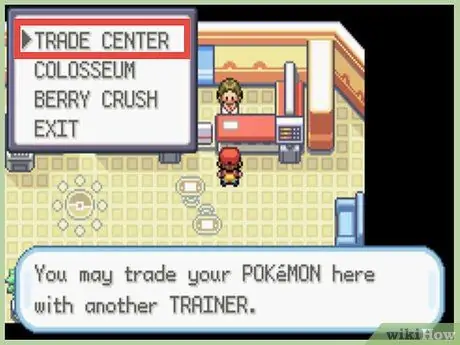
14. lépés: Nyomja meg a Q gombot, hogy beszéljen a nővel a bal oldali képernyőn
A játék egy pillanatra lefagyhat, ezért légy türelmes, és ne nyomjon meg egyetlen gombot sem. A megjelenő menüből válassza a "Kereskedelem" lehetőséget.
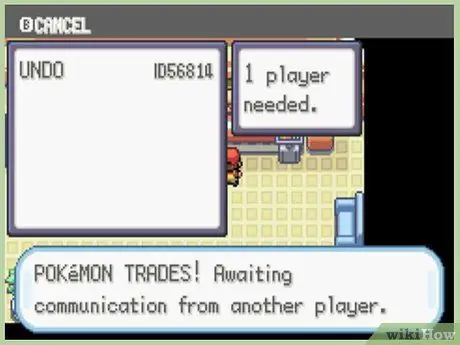
15. lépés: Nyomja meg az R gombot jobbra, miután a bal oldali ablakban megjelenik a "Please Wait" felirat
Ezzel a jobb oldali ablak szereplője beszél a nővel, aki a megváltási folyamatot végzi. Válassza a "Kereskedelem" lehetőséget. Néhány pillanat múlva a megváltási felület mindkét képernyőn megjelenik.
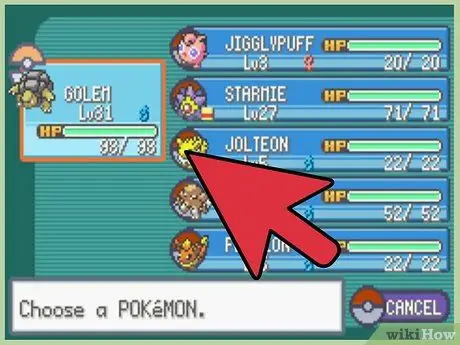
16. lépés. Cserélje a Graveler -t balra vagy jobbra
Csak egy mentési fájlra van szüksége a későbbi mentéshez, ezért ügyeljen arra, hogy melyik képernyőn kereskedik a Gravelerrel. A gravelerek azonnal gólemekké válnak, ha kicserélik őket.
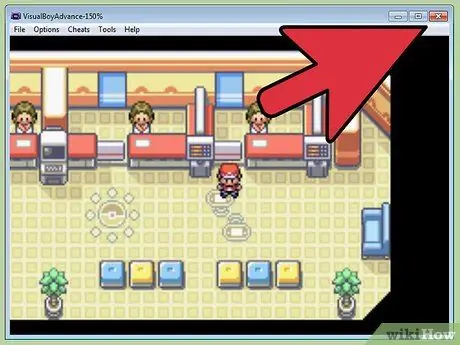
17. lépés: A játék mentése után zárja be az emulátort
A beváltás befejezése után értesítést kap a játék mentéséről. Ezen a ponton bezárhatja az emulátort.
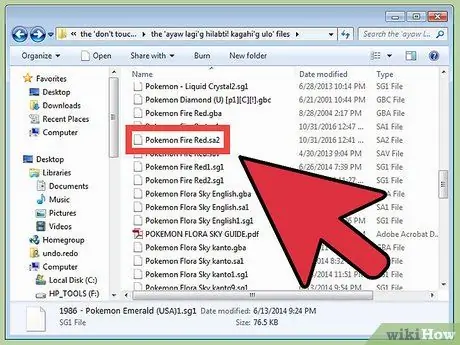
18. lépés: Másolja vissza a kívánt mentési fájlokat az emulátorba
Válassza ki a használni kívánt mentési fájlt. Ha mentési fájlt szeretne a bal oldali képernyőn, válassza ki a ".sa1" fájlt. Ha a jobb oldali képernyőn szeretne menteni, válassza ki a ".sa2" fájlt. Másolja és illessze be a választott fájlt az emulátor eredeti könyvtárába.
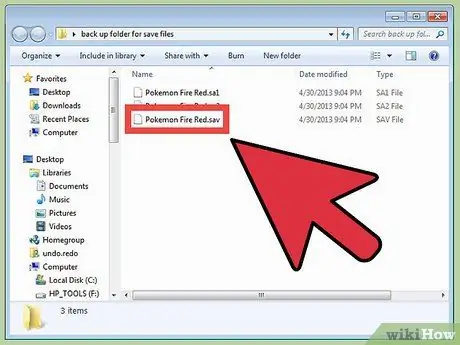
19. lépés. Az eredeti mentési fájlok biztonsági mentése
Másolja és illessze be az emulátor könyvtárában található ".sav" fájlt máshova, ha az új fájl nem működik. Ha baj van, újra beillesztheti a régi fájlt.

20. lépés: Nevezze át a mentési fájlt
Módosítsa a fájl kiterjesztését ".sa1" vagy ".sa2" értékről ".sav" fájlra.
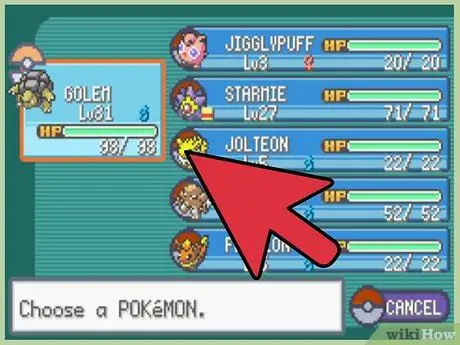
21. lépés. Töltse be a játékot az általában használt emulátorra
Képesnek kell lennie betölteni a játékot az új mentési fájllal, benne az újonnan kifejlesztett Gólemmel.






